Manual de uso de iCloud
- Te damos la bienvenida
-
-
- Iniciar sesión y usar iCloud.com
- Personalizar y usar la página de inicio
-
- Agregar un dominio que sea tuyo
- Comprar un dominio
- Agregar o eliminar personas
- Transferir direcciones de dominios de correo electrónico personalizados
- Permitir todos los correos electrónicos entrantes
- Importar correos electrónicos existentes
- Crear y eliminar direcciones de correo electrónico
- Dejar de usar un dominio
- Keynote
-
- Descripción general de Mail en iCloud.com
-
- Redactar y enviar un correo electrónico
- Guardar y ver borradores de correo electrónico
- Responder a un correo electrónico o reenviarlo
- Recibir un recordatorio para responder
- Adjuntar un archivo
- Crear una firma para tu correo electrónico
- Guardar y buscar direcciones de correo electrónico
- Configurar una respuesta automática
- Usar la función Protección de la privacidad en Mail
- Imprimir un correo electrónico
- Funciones rápidas del teclado
- Numbers
- Pages
-
- Descripción general de Fotos en iCloud.com
- Ver tus fotos y videos
- Ocultar fotos y videos
- Usar la fototeca compartida de iCloud
- Cargar y descargar fotos
- Agregar un título o un subtítulo
- Organizar fotos y videos
- Agregar fotos y videos a Favoritos
- Reproducir un pase de diapositivas de fotos
- Eliminar y recuperar fotos y videos
- Compartir fotos y videos
- Recuperar archivos e información
- Usar iCloud en una computadora Windows
- Obtén más ayuda con iCloud
- Legal notices and acknowledgements
- Copyright

Crear notas en iCloud.com
Puedes iniciar una nota nueva y cambiar el formato de las líneas o palabras. Las notas aparecen ordenadas por la fecha del último cambio. La nota más reciente aparece en la parte superior de la lista.
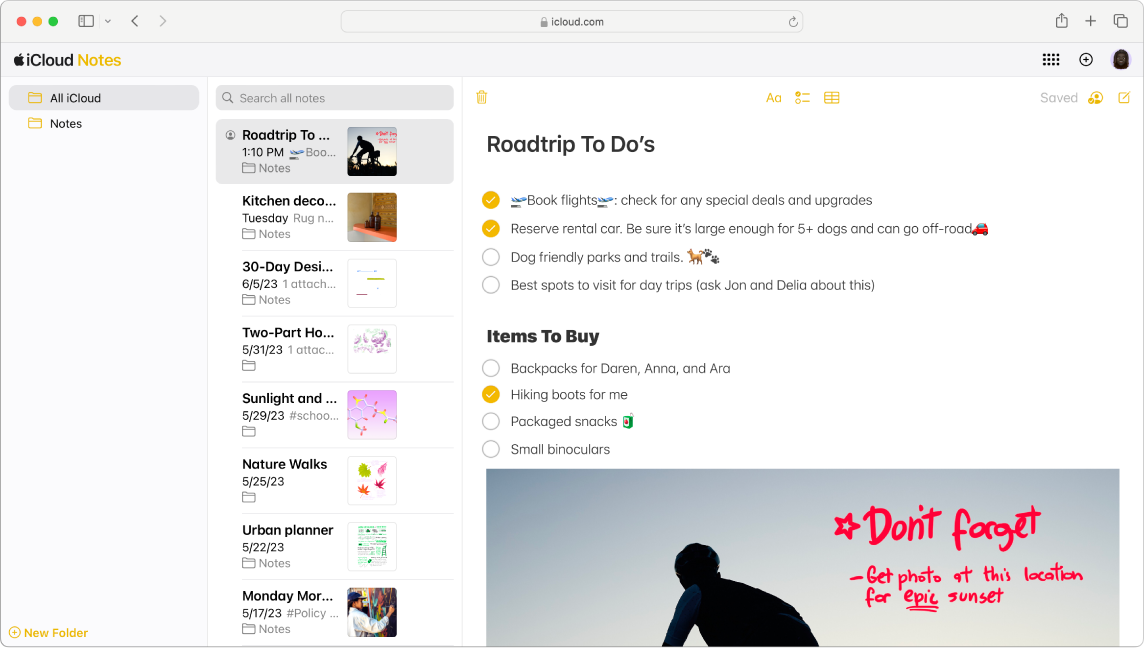
En Notas de iCloud.com, haz clic en
 en la barra de herramientas de Notas.
en la barra de herramientas de Notas.Consejo: Para crear una nota desde la página de inicio de iCloud.com, haz clic en
 en la esquina del mosaico de Notas. Para crear una nueva nota desde cualquier parte de iCloud.com, haz clic en
en la esquina del mosaico de Notas. Para crear una nueva nota desde cualquier parte de iCloud.com, haz clic en  en la barra de herramientas y luego haz clic en Nota.
en la barra de herramientas y luego haz clic en Nota.Escribe tu nota.
Tus cambios se guardarán automáticamente y tu nota nueva aparecerá en la lista de notas, identificada con las primeras palabras de la nota.
Para cambiar el formato de las líneas o palabras en una nota, selecciona el texto al que desees darle formato, haz clic en
 en la barra de herramientas de Notas y luego elige el formato que desees aplicar.
en la barra de herramientas de Notas y luego elige el formato que desees aplicar.
Para adjuntar artículos a las notas, usa la app Notas en el iPhone, iPad, iPod touch o Mac donde hayas iniciado sesión con el mismo Apple ID. Puedes ver o descargar los elementos adjuntos en Notas en iCloud.com.
Después de crear o editar las notas en iCloud.com, tus cambios aparecerán automáticamente en Notas en los dispositivos en los que hayas iniciado sesión con el mismo Apple ID.